| ① |
テンプレートファイルを開きます。
※手書き入力をする場合は、テンプレートファイルを開き、すぐに印刷してください。 |
| ② |
テンプレートを使う前の準備をします。(専用紙印刷用テンプレートのみ)
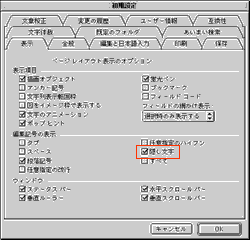 Word98の場合 Word98の場合
メニューバーの[ツール]-[初期設定]を選択します。[表示]タブで[編集記号の表示]の[隠し文字]にチェックを入れた後、[OK]ボタンをクリックします。 |
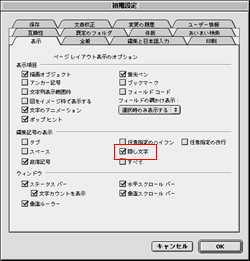 Word2001の場合 Word2001の場合
メニューバーの[編集]-[初期設定]を選択します。[表示]タブで[編集記号の表示]の[隠し文字]にチェックを入れた後、[OK]ボタンをクリックします。 |
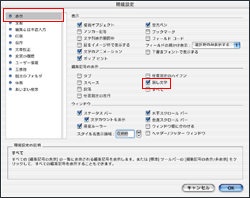 Word
Xの場合 Word
Xの場合
メニューバーの[Word]-[環境設定]を選択します。[表示]のところで[編集記号の表示]の[隠し文字]にチェックを入れた後、[OK]ボタンをクリックします。
|
|
| ③ |
用紙設定をします。
Word98・2001の場合
(1)アップルメニューの[セレクタ]を選び、ダイアログボックスで使用するプリンタを選びます。
(2)メニューバーの[ファイル]-[用紙設定]から、使用する用紙のサイズと向きを設定します。
Word Xの場合
メニューバーの[ファイル]-[ページ設定]から、使用するプリンタ、使用する用紙のサイズと向きを設定します。 |
| ④ |
文字を入力します。
あらかじめ入力されている文字列を削除し、印刷したい文字列を入力します。
※違うところに文字を入力したい場合は、次の方法で新しくテキストボックスを作成します。
(1)メニューバーの[挿入]-[テキストボックス]から[横書き]または[縦書き]を選び、文字を入力したい所でドラッグすると、テキストボックスが作られます。
※テキストボックスを挿入して、あらかじめ挿入されているデザイン画像の位置がずれた場合は、以下の手順で修正してください。
| 1) |
テキストボックスを選択状態にして、メニューバーの[書式]-[テキストボックス]を選択 します。 |
| 2) |
Word98の場合:「テキストボックスの書式設定」ダイアログボックスが表示されますので、「文字の折り返し」タブを選択し、[折り返しの種類]を「なし」にします。
Word2001・Word Xの場合:「テキストボックスの書式設定」ダイアログボックスで[レイアウト]タブをクリックし、[折り返しの種類と配置]の「前面」を選択します。 |
(2)テキストボックスの枠と塗りつぶしの色を消します。
テキストボックスをクリックした後、メニューバーの[書式]-[テキストボックス]をクリックします。
[テキストボックスの書式設定]ダイアログボックスで、色と線]タブをクリックし、[線]の[色]を「線なし」に、[塗りつぶし]の[色]を「塗りつぶしなし」に設定し、[OK]ボタンをクリックします。
(3)作成したテキストボックスに文字を入力します。 |
| ⑤ |
印刷する前に、入力した文字や画像が正しく表示されているかどうか「プリントプレビュー」で確認します。 |
| ⑥ |
印刷します。
※テンプレートの余白設定によって、印刷時に「~余白が印刷可能なぺージの範囲外に設定されています。印刷を継続しますか?」というメッセージが表示されることがあります。このメッセージが表示された場合は、そのまま「はい」を選択して、印刷を継続してください。
|